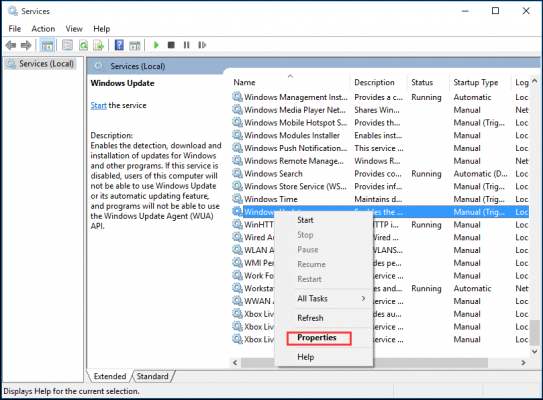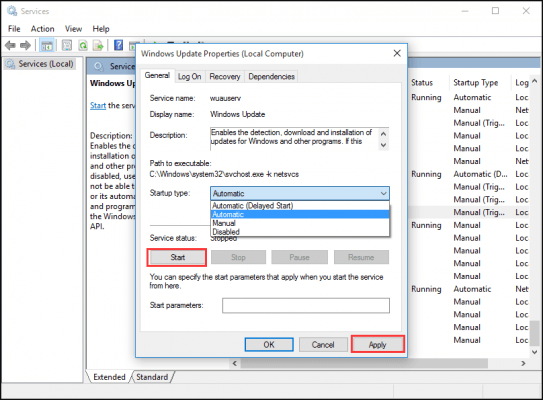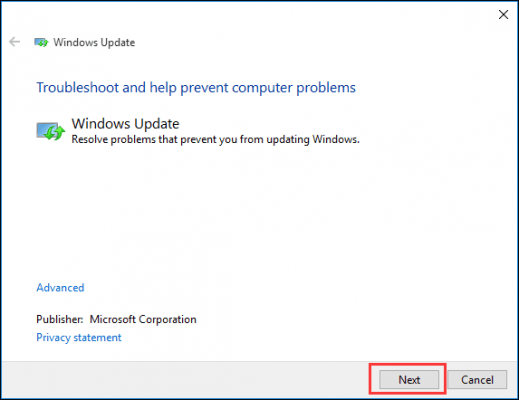با سلام
من ویندوز سیستمم رو نمیتونم آپدیت بدم.. حتی وقتی troubleshoot رو انجام میدم نتیجه ای نمیده.. از run سیستم هم برای تنظیم آپدیت ویندوز به طور اتومات یا دستی پیش رفتم اما سیستم اجازه تنظیم آپدیت ویندوز روی اتومات یا دستی رو نمیده.. چه کاری باید بکنم؟
با عرض ادب خدمت شما دوست عزیز,
قدم اول: اطمینان از فعال بودن قانونی ویندوز
قبل از هر چیز باید مطمئن شوید که ویندوز سیستم شما به طور قانونی و اورجینال فعال باشد، چون فقط در این شرایط است که امکان دریافت و نصب آپدیت های این سیستم عامل را خواهید داشت! اگر نسخه های غیر قانونی یا اصطلاحا کرکی ویندوز روی کامپیوتر نصب باشد، طبیعتا آپدیت ها هم برای آن قابل دریافت نیستند. پس در قدم نخست از قانونی یا اصطلاحا اورجینال بودن سیستم عامل نصب شده روی دستگاه اطمینان حاصل کنید. برای تشخیص اورجینال بودن ویندوز ۱۰ میتوانید از مقاله راهنمای ضمیمه شده کمک بگیرید. در صورتی که مطمئن شدید سیستم عامل دستگاه اورجینال بوده و به طور قانونی فعال شده است، از سایر روش هایی که نام میبریم به منظور حل مشکل آپدیت نشدن ویندوز ۱۰ استفاده به عمل آورید اما اگر ویندوز کرکی است، حتما در قدم نخست نسخه اورجینال ویندوز را روی کامپیوتر نصب کنید و با انجام این کار مشکل به روز نشدن سیستم عامل را هم رفع نمایید.
قدم دوم: بررسی یا حذف نرم افزارهای امنیتی
خیلی از نرم افزارهای امنیتی از قبیل آنتی ویروس، فایروال و غیره میتوانند منجر شوند که دسترسی ویندوز برای دانلود آپدیت ها بنا به دلایل مختلف محدود یا قطع شود. بنابراین شاید مشکل شما هم ناشی از همین امر باشد. بنابراین برای رفع مشکل توصیه داریم یک مرتبه تمام برنامه های امنیتی که روی سیستم نصب شدهاند را غیر فعال نمایید و حتی اگر امکانش برایتان وجود دارد، ضمن مراجعه به Control Panel > Uninstall Program این برنامه ها را از روی سیستم حذف نمایید. بعد از انجام این کار، کامپیوتر را ریستارت کرده و دوباره سعی در دانلود و نصب آپدیت های ویندوز داشته باشید. احتمالا مشکل با انجام این اقدامات برطرف میشود.
قدم سوم: بررسی تنظیمات Update & Security ویندوز
در برخی مواقع ممکن است برخی تنظیمات خاص در قسمت Update & Security ویندوز ۱۰ به گونهای باشند که مشکل و اختلالاتی در پروسه آپدیت ویندوز به وحود آورند. بنابراین توصیه داریم که ابتدا به مسیر Settings > Update & Security بروید و گزینه Windows Update را انتخاب نمایید. در این مرحله روی گزینه Fix issues کلیک کنید و کمی منتظر باشید تا اقدامات لازم از سمت خود سیستم عامل صورت پذیرد. در صورت نیاز به انتخاب گزینه های خاص، همان گزینه های پیش فرض را انتخاب نمایید.
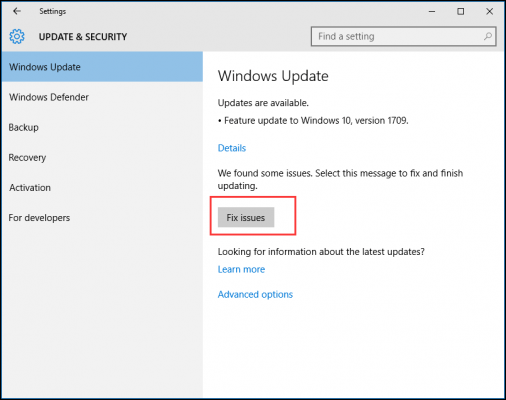
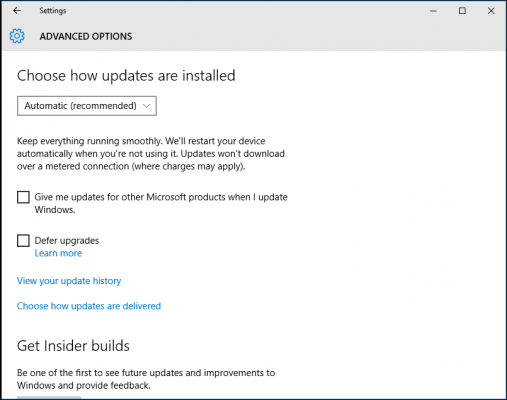
در قدم بعدی روی گزینه Advanced Options کلیک کنید تا صفحه مربوط به تنظیمات پیشرفته باز شود. از منوی کشویی که در زیر گزینه Choose how updates are installed گزینه Automatic (recommended) را انتخاب نمایید. حالا سیستم را ریستارت کرده و دوباره سعی در دانلود و نصب آپدیت ها داشته باشید. به احتمال زیاد مشکل آپدیت نشدن ویندوز ۱۰ برطرف خواهد شد، اگر این اتفاق رخ نداد از روش های بعدی که نام میبریم استفاده نمایید.
قدم چهارم: اطمینان از فعال بودن سرویس های Windows Updates
سرویس های اختصاصی برای به روز رسانی ویندوز در این سیستم عامل تعریف شدهاند که اگر بنا به هر دلیل یکی از آن ها غیر فعال شده باشد، عملا امکان آپدیت هم وجود نخواهد داشت. بنابراین توصیه داریم حتما از فعال بودن تمام سرویس های Windows Updates مطمئن شوید. برای انجام این کار مراحل زیر را طی کنید:
- در فیلد جستجوی ویندوز عبارت Run را تایپ کرده و این بخش را اجرا نمایید.
- دستور msc را تایپ کرده و Enter بزنید تا پنجرهای مشابه عکس زیر نمایان شود.
- روی گزینه Windows Update کلیک راست کرده و سپس روی گزینه Properties کلیک کنید.
- منوی کشویی Startup type را انتخاب و حالت Automatic را برایش در نظر بگیرید.
- روی گزینه های Start و سپس Apply و OK کلیک کنید.
- در لیست روی گزینه Background Intelligent Transfer Service (BITS) کلیک راست کرده و روی گزینه Properties کلیک نمایید.
- مثل حالت قبل از منوی کشویی Startup type حالت Automatic را انتخاب کنید.
- روی گزینه Apply و OK کلیک نمایید.
بعد از انجام مراحل فوق یک مرتبه کامپیوتر را ریستارت کنید و بعد از اتصال به شبکه اینترنت سعی در به روز رسانی سیستم عامل داشته باشید. به احتمال زیاد مشکل آپدیت نشدن ویندوز ۱۰ برطرف خواهد شد و از این پس به روز رسانی های سیستم عامل قابل نصب میشوند.
قدم پنجم: استفاده از قابلیت Windows Update Troubleshooting
در ویندوز ۱۰ یک بخش یا بهتر بگوییم قابلیت اختصاصی تحت عنوان Windows Update Troubleshooting ارائه شده که به موجب آن میتوان مشکلات آپدیت نشدن ویندوز را بررسی و برطرف کرد. البته در این حالت بررسی و رفع مشکل به طور خودکار توسط خود سیستم عامل انجام میشود و در اغلب مواقع باگ های احتمالی که به وجود آمدهاند بدین ترتیب رفع میگردند. برای استفاده از این راه حل مراحل زیر را طی کنید:
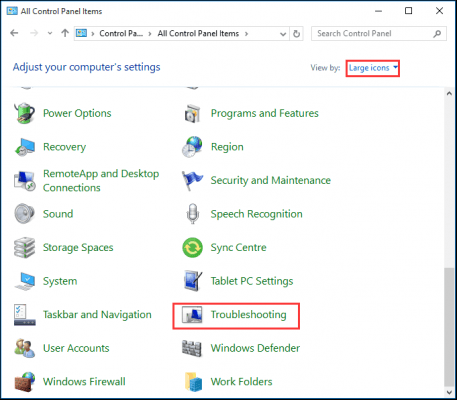
- به بخش Control Panel بروید.
- روی گزینه View by کلیک کرده و حالت Large icons را انتخاب کنید.
- روی گزینه Troubleshooting کلیک کنید.
- روی گزینه View all کلیک کرده و گزینه Windows Update را انتخاب نمایید و روی گزینه Next کلیک کنید.
- روی گزینه Try troubleshooting as an administrator کلیک نمایید و اجازه دهید تا بررسی های لازم توسط ویندوز انجام شود و گزارشی از نتیجه کار برایتان ارائه گردد.
- در نهایت روی گزینه Close کلیک نمایید.
حالا برای تست دوباره سعی در آپدیت کردن ویندوز داشته باشید. احتمال دارد که مشکل آپدیت نشدن ویندوز ۱۰ بدین ترتیب برطرف گردد.
قدم ششم: حل مشکل آپدیت نشدن ویندوز ۱۰ با دستورات CMD
با استفاده از برخی دستورات CMD هم میتوان باگ و مشکلات مربوط به عدم به روز رسانی ویندوز را برطرف کرد. بدین منظور کافیست ابتدا در فیلد جستجوی ویندوز عبارت CMD را تایپ کرده و سپس روی گزینه Run as admin کلیک نمایید تا در حالت ادمین اجرا شود. حالا دستورات زیر را به ترتیب در پنجره CMD تایپ کرده و بعد از تایپ هر دستور کلید Enter را بزنید و چند ثانیه منتظر باشید تا اقدامات لازم آن انجام شود و سپس دستور بعدی را وارد کنید.
net stop wuauserv
net stop cryptSvc
net stop bits
net stop msiserver
ren C:\Windows\SoftwareDistribution SoftwareDistribution.old
ren C:\Windows\System32\catroot2 catroot2.old
net start wuauserv
net start cryptSvc
net start bits
net start msiserver
بعد از وارد کردن تمامی این دستورات و اجرای آن ها، سیستم را ریستارت کنید و دوباره سعی در به روز رسانی داشته باشید. به احتمال خیلی زیاد مشکل برطرف شده است.
اگر هرگونه سوالی داشتید میتوانید در پایین همین مطلب با ما در ارتباط باشید.
همچنین شما میتوانید از قابلیت جدید وب سایت استفاده کنید , به صورتی که اگر قصد دارید سوال شما در سریع ترین زمان
ممکن پاسخ داده شود میتوانید بسته زیر را تهیه کنید.
بسته پاسخگویی سریع
با تشکر,
تیم پشتیبانی.